Il primo inserimento da effettuare è la scelta fra C/F/M che indicano rispettivamente r Clienti/Fornitori /Mastri.
Nella seconda cella è possibile inserire il nome di quanto desiderato quindi, se si è scelto “C”, inserire il nome del cliente se “F” il nome del fornitore se “M” il nome del sottoconto.
Nella terzo controllo si ha la possibilità di digitare direttamente il codice sempre in relazione al primo campo CFM.
Abitualmente la scheda conto viene utilizzata per analizzare le scritture contabili di uno specifico conto e quindi sarà sufficiente indicare solo un conto nella parte alta dello schermo.
Se invece si desidera stampare e/o visualizzare i movimenti di molteplici sottoconti, allora si potrà indicare un conto nella parte alta ed un secondo, che dovrà essere alfabeticamente superiore, nella parte basse.
Inseriti i codici, con click su elabora si vedranno i movimenti contabili di un conto oppure di più conti.
Nella modalità di un conto, con doppio click si potrà accedere direttamente alla registrazione contabile mentre, in modalità più conti, si potranno solo visualizzare i movimenti e non si potrà accedere alle registrazioni in quanto si potrà solo richiamare l’anteprima o direttamente la stampa.
La data di decorrenza è la data dalla quale si desidera far decorrere il conteggio del saldo,
Dal / Al sono le date per le quali si desidera visualizzare il dettaglio. Queste tre date verranno suggerite dal sistema così come si sono richieste l’ultima volta.
Indicati i codici e le date, per visualizzare i movimenti sarà necessario un click sul pulsante di conferma.
Se si desidera verificare la registrazione, selezionarla tramite il selettore di record e poi un click sul pulsante di modifica oppure un doppio click sulla data della registrazione desiderata.
Selezionato un codice Cliente o un codice Fornitore, si attiva le seguenti opzioni:
Solo Partite Aperte – Visualizza esclusivamente le partite non Chiuse quindi ancora aperte
Anche dettaglio – Oltre agli importi dei documenti visualizza anche il dettaglio delle scadenze.
Con anche dettaglio selezionato, si avrà la possibilità di scegliere se si desidera visualizzare i movimenti contabili per data di registrazione oppure se visualizzarli in ordine di documento.
In questa seconda ipotesi, ad esempio, tutti i pagamenti relativi ad una fattura verranno presentati immediatamente dopo la stessa fattura, indipendentemente da quando questi siano stati registrati.
Inseriti i codici per visualizzare i dati, è necessario fare click su conferma oppure tasto F10.
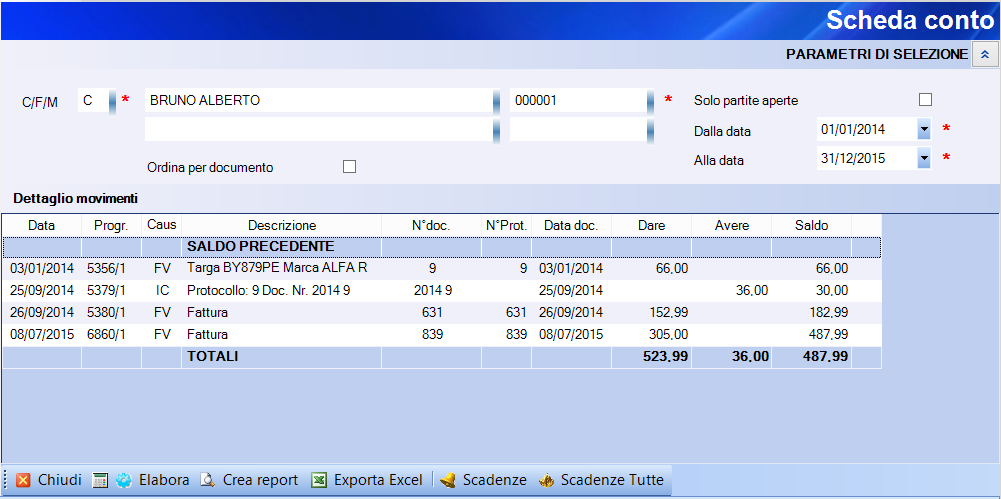
E’ necessario selezionare, tramite il mouse oppure tramite le frecce di spostamento in alto ed in basso, la riga desiderata e solo dopo con un invio, con un doppio click sulla riga si entrerà nella maschera per effettuare direttamente la modifica desiderata.
In alcuni casi, se la registrazione si riferisce ad una fattura di vendita o altro documento emesso dalla procedura vendita, comparirà il pulsante.
In questo caso le modifiche saranno memorizzate solo se verranno apportate direttamente sul documento che ha dato origine alla registrazione.
Per effettuare le modifiche pertanto è necessario fare click sul pulsante vai ad origine, modificare quanto necessario sul documento e quindi chiuderlo.
Chiuso il documento si ritornerà nuovamente nella maschera di modifica della registrazione contabile, la quale riporterà ancora gli stessi dati precedenti alla modifica, gli stessi saranno disponibili solo dopo la chiusura completa della maschera.
Sono presenti inoltre due pulsanti ed esattamente “Scadenze” e “Scadenze tutte”.
I due pulsanti sono attivabile solo se si è scelto la elaborazione di un cliente e/o fornitore.
Il pulsante scadenze presuppone la selezione di una riga di una fattura di vendita/acquisto mentre, il pulsante “Scadenze tutte” presenterà tutte le scadenze ancora da saldare.
Softa è il programma gestionale più comodo ed agile che ci sia.
Vieni a trovarci a Torino Via Monteponi 77 oppure
richiedi una demo al numero 011-2767830 oppure
invia una richiesta per e-mail a: info@softa.it
Ti aspettiamo.